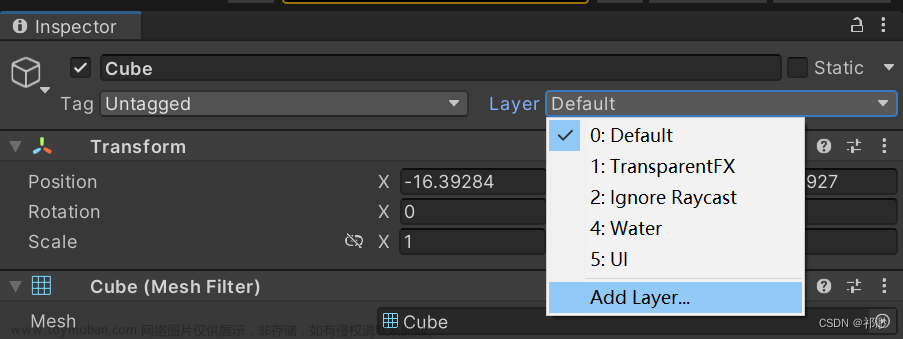最近遇到一个需求,希望可以将素材视频的绿幕背景替换为指定的颜色,然后通过裁剪,拼接等处理制作一个新的视频。所以替换背景色成为了重要的一环,看能否通过ffmpeg来实现。通过一番搜索尝试,发现方案可行。下面我整理一下实现方法。
功能实现
本文的测试视频我在B站上随便找了一个,菜虚坤拍篮球绿幕视频素材。截图如下:
首先需要将视频中的绿色改为透明,类似把人物抠出来,这样才能便于修改背景颜色。因为mov格式视频支持透明通道,所以第一步需要在去除背景色的同时将视频保存为mov格式。所以需要使用到chromakey滤镜。
ffmpeg -i input.mp4 -vf "chromakey=#3fff08:0.1:0.04" -c:v qtrle -c:a copy output.mov
-
#3fff08是绿幕的颜色,也就是需要替换为透明的颜色。 -
0.1是相似度(similarity)参数。这个参数决定了颜色匹配的严格程度。值越小,匹配的颜色范围越窄,也就是说,只有非常接近指定颜色的像素才会被视为透明。值越大,匹配的颜色范围越宽,也就是说,即使颜色和指定颜色有一些差距,也会被视为透明。 -
0.04是混合度(blend)参数。这个参数决定了边缘像素的处理方式。值越小,边缘像素的处理越严格,可能会导致边缘部分出现锐利的边缘。值越大,边缘像素的处理越宽松,可能会导致边缘部分出现柔和的过渡。
然后修改颜色:
ffmpeg -i output.mov -vf "color=color=#2B2D30:size=1920x1080 [bg]; [bg][0:v] overlay=shortest=1" output2.mp4
-
#2B2D30是需要修改的视频背景色。 - 1920x1080是视频的分辨率,也就是给视频一个这么大的背景。
我们以上面0.1和0.04的参数处理后,效果如下:
因为指定的相似度精度高,所以人物边缘绿色未去除。因为边缘色值或许不是#3fff08。所以我尝试将0.1改为0.18,效果如下:

效果好了许多,按照这个思路,我尝试到0.3,感觉效果就已经比较好了。
需要注意的是,这两个参数不是越大越好,过高的值会匹配更多的颜色,会导致整个视频都透明了。比如我试了0.3和0.1的组合,效果如下:
发现画面整个变暗了,因为背景是灰色,混合度过高,所以就像是蒙了一层灰色。所以这两个参数的具体值取决于视频和绿幕的特定情况。需要根据实际效果进行调整,以获得最佳的绿幕去除效果。
工具制作
如果只是功能实现,那么上面的两条命令基本已经够了。但是要将这一功能做成工具,就需要更近一步。
首先命令中的参数都需要动态获取。
- 获取原视频的背景色。
- 获取原视频的分辨率,帧率。
- 两个阈值参数可以输入。
为什么需要获取帧率,因为转换后视频默认转为了25帧,如果你不想影响原视频帧率,就需要指定帧率,例如指定30帧:
ffmpeg -i output.mov -vf "color=color=#2B2D30:size=1920x1080 [bg]; [bg][0:v] overlay=shortest=1" -r 30 output2.mp4
另外,码率也是类似。
获取背景色
ffmpeg -ss 0.1 -i input.mp4 -vframes 1 output.jpg
首先通过命令获取一张视频的截图,这里取0.1s的位置。
然后获取图片中颜色最多的色值。我这里是用flutter实现的,代码如下:
/// 获取图片数据
Future<ui.Image?> loadImage(File file) async {
final Completer<ui.Image> completer = Completer();
ImageProvider imageProvider = FileImage(file);
ImageStreamListener listener = ImageStreamListener((info, _) async {
completer.complete(info.image);
});
final ImageStream stream = imageProvider.resolve(const ImageConfiguration());
stream.addListener(listener);
try {
await completer.future;
} catch (e) {
debugPrint("Error loading image: $e");
} finally {
stream.removeListener(listener);
}
return completer.isCompleted ? completer.future : null;
}
/// 获取图片中颜色最多的色值
Future<Color?> getMostCommonColor(ui.Image? image) async {
if (image == null) {
return null;
}
Uint8List bytes = await image.toByteData().then((data) => data!.buffer.asUint8List());
final colorCount = <Color, int>{};
for (int i = 0; i < bytes.lengthInBytes; i += 4) {
final red = bytes[i];
final green = bytes[i + 1];
final blue = bytes[i + 2];
final alpha = bytes[i + 3];
final key = Color.fromARGB(alpha, red, green, blue);
if (colorCount.containsKey(key)) {
colorCount[key] = colorCount[key]! + 1;
} else {
colorCount[key] = 1;
}
}
Color? mostCommonColor;
int maxCount = 0;
colorCount.forEach((color, count) {
if (count > maxCount) {
mostCommonColor = color;
maxCount = count;
}
});
return mostCommonColor;
}
这是一种思路,当然也可以获取指定位置的颜色,毕竟背景色都是一致的,如果不一致,那么替换的效果也会打折扣,所以这种方法相对比较简单一些。
Future<Color?> getPixelColor(ui.Image? image, int x, int y) async {
if (image == null) {
return null;
}
final byteData = await image.toByteData();
if (byteData == null) {
return null;
}
final width = image.width;
final pixelOffset = (y * width + x) * 4;
final r = byteData.getUint8(pixelOffset);
final g = byteData.getUint8(pixelOffset + 1);
final b = byteData.getUint8(pixelOffset + 2);
final a = byteData.getUint8(pixelOffset + 3);
return Color.fromARGB(a, r, g, b);
}
这里我获取到的色值是16进制的,例如Color(0xff14ff09),我需要转成字符#14ff09。
Color color = Color(0xff14ff09);
String colorStr = '#${color.value.toRadixString(16).substring(2)}';
获取视频的分辨率,帧率
获取命令:
ffprobe -v error -select_streams v:0 -show_entries stream=width,height,r_frame_rate -of csv=p=0 input.mp4
这里使用csv=p=0让结果用逗号拼接返回,例如:1920,1080,30/1
然后我们用代码处理这个字符串,获取最终想要的 1920x1080和30就行了,这里就贴代码了。
阈值参数
最后页面上加两个输入框,输入这两个阈值参数就万事具备了。文章来源:https://www.toymoban.com/news/detail-840905.html
最后结合上面的两条核心命令,将这些参数传入进去就可以了。看似一句话的需求,实际上细节还是比较多的。文章来源地址https://www.toymoban.com/news/detail-840905.html
参考
- ffmpeg绿幕抠图原理解析
到了这里,关于通过ffmpeg实现视频背景色替换的文章就介绍完了。如果您还想了解更多内容,请在右上角搜索TOY模板网以前的文章或继续浏览下面的相关文章,希望大家以后多多支持TOY模板网!